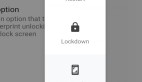为了保护IIS服务器的安全,我们会选择使用IIS Lockdown。IIS Lockdown的用法很简单。双击启动iislockd.exe,出现Internet Information Services Lockdown向导,按照向导的提示一步一步操作,很快就可以为Web服务器加上一把锁。
首先出现的是欢迎屏幕,点击“下一步”出现最终用户许可协议屏幕,选中I Agree选项,点击“下一步”进入服务器模板选择对话框.选择一个最接近当前服务器配置的模板,本文假定使用Static Web Server(静态Web服务器)模板。
选中View Template Settings选项,向导将显示出一系列有关该模板类型的对话框,如果不选中这个选项,向导将跳过这些对话框,直接进入URLScan安装过程。
点击“下一步”,出现Internet Services对话框,这是***个真正配置IIS加锁选项的页面。IIS Lockdown能够禁用或删除四种IIS服务:HTTP,FTP,SMTP,以及NNTP(Network News Transport Protocol,网络新闻传输协议)。
怎样才能知道哪些服务才是必需的呢?除了前面选择的服务器模板类型可资参考之外,个人经验、全面地测试也同样重要。
Internet Services对话框中的IIS服务选项有三种状态:
㈠ 启用:选项处于选中状态,检查框有标记,例如刚才的Web services。清除检查框的标记将禁用服务。
㈡ 启用,但推荐禁用,例如图二的E-mail service:选项没有选中,检查框没有标记。如果保留检查框的清除状态,服务将被禁用。
㈢ 禁用,且不可选择,例如图二的File Transfer service:如果一个选项变灰,它的检查框也没有选中标记,则表示不允许修改该服务,可能是因为服务没有安装,也可能是因为当前选择的服务器模板需要该服务。
如果服务器的用途不是经常改变,***彻底删除不用的服务,这样就再也没有人会意外地激活它了。
点击“下一步”,向导显示出Script Maps(脚本映射)对话框。脚本映射是指把特定的文件扩展名关联到ISAPI(Internet Server API)执行文件,由指定的ISAPI文件来解释该类文件的内容。例如,.asp文件类型映射到asp.dll。
如果禁用了某种类型的脚本文件,IIS Lockdown会把脚本映射指向一个特殊的DLL,当用户试图运行该类脚本文件时这个DLL会返回“文件没有找到”的信息。要禁用某种类型的文件,只需在刚才的对话框中清除该类文件的检查框。
点击“下一步”,进入***一个IIS Lockdown的选项对话框Additional Security,通过这个对话框可以删除不需要的目录,禁止未经授权的用户访问文件系统。
IIS安装好之后会有许多用于开发和学习的虚拟目录,正式向用户提供服务的环境不需要这些目录,IIS Lockdown将删除图四对话框中选中的虚拟目录,但仍会完好地保留这些目录包含的数据。
【编辑推荐】